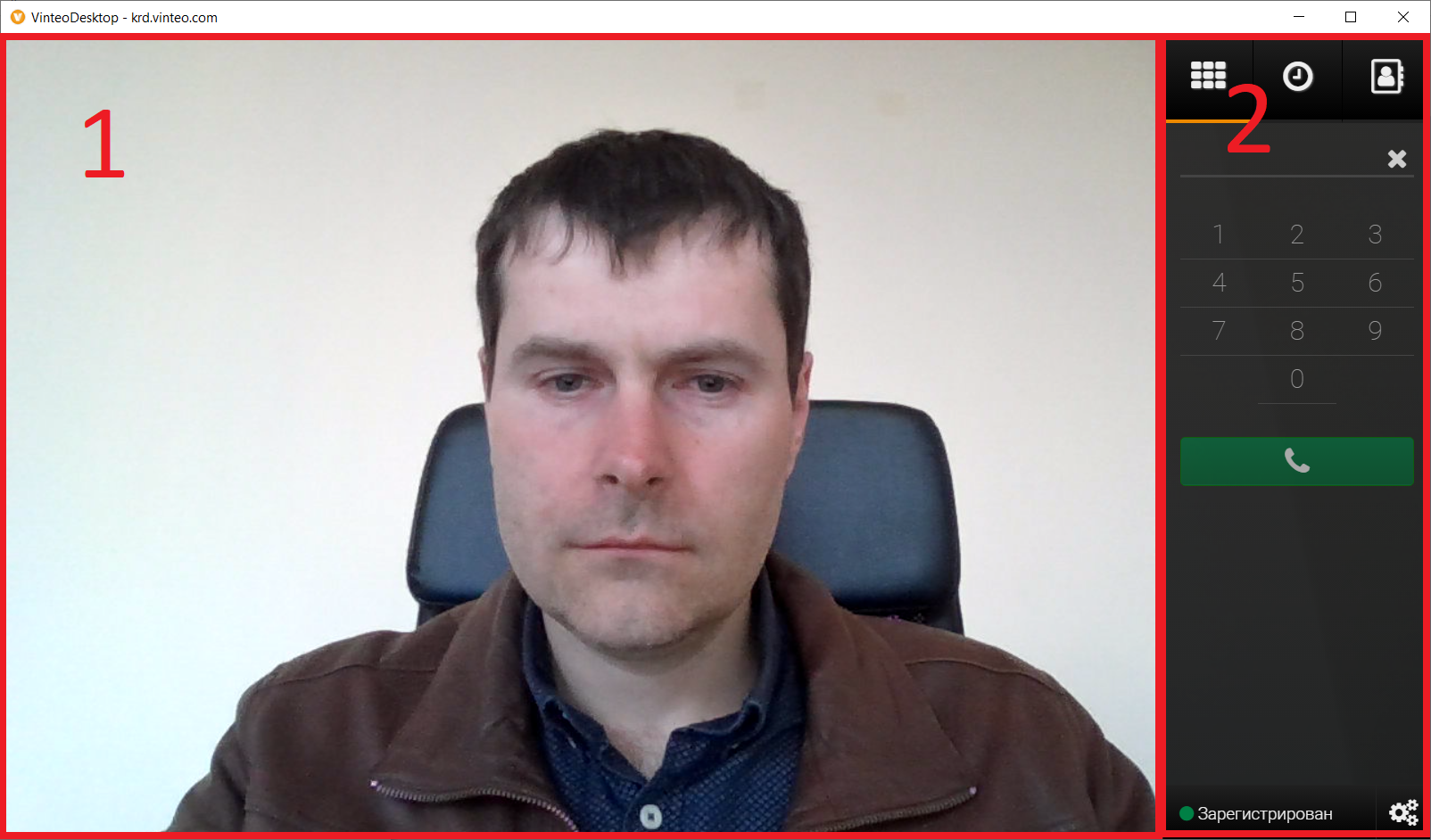Основные функции приложения: различия между версиями
Senik (обсуждение | вклад) |
Senik (обсуждение | вклад) |
||
| Строка 2: | Строка 2: | ||
Окно приложения разделено на две части: экран с видеопотоком (1) в левой части и функциональное меню (2) в правой части. | Окно приложения разделено на две части: экран с видеопотоком (1) в левой части и функциональное меню (2) в правой части. | ||
| − | + | [[Файл:Desktop functions main windows.png|800px|центр]] | |
Функциональное меню имеет четыре кнопки для доступа к различным функциям «Vinteo DESKTOP» | Функциональное меню имеет четыре кнопки для доступа к различным функциям «Vinteo DESKTOP» | ||
Версия 13:16, 5 марта 2020
Содержание / VINTEO Desktop / НАСТРОЙКА ПРИЛОЖЕНИЯ / Основные функции приложения
Окно приложения разделено на две части: экран с видеопотоком (1) в левой части и функциональное меню (2) в правой части.
Функциональное меню имеет четыре кнопки для доступа к различным функциям «Vinteo DESKTOP»
Совершение вызова с указанием номера
Левая кнопка меню предоставляет доступ к набору номера абонента или конференцкомнаты с клавиатуры или экранных кнопок.
История вызовов
Средняя кнопка функционального меню предоставляет доступ к разделу с историей вызовов. При нажатии на строку в истории производится повторный вызов выбранного номера.
Адресная книга
Правая кнопка предоставляет доступ к совершению вызовов из адресной книги приложения. Адресная книга привязана к учетной записи пользователя на сервере ВКС и синхронизируется с сервером.
Для совершения вызова необходимо нажать на элемент списка (4) с нужным номером. Для добавления нового элемента необходимо нажать на кнопку (1) и ввести имя элемента адресной книги, номер на сервере ВКС и, опционально, email. Существует возможность экспорта и импорта адресной книги в файл для целей резервного копирования и переноса на другое рабочее место. Для этого используются кнопки (2) и (3). Для редактирования существующей записи в адресной книге используется кнопка (5)